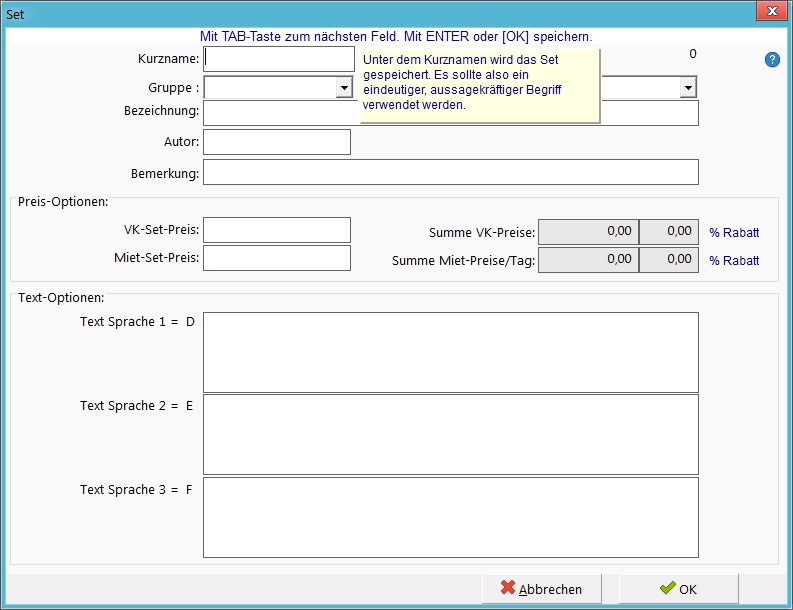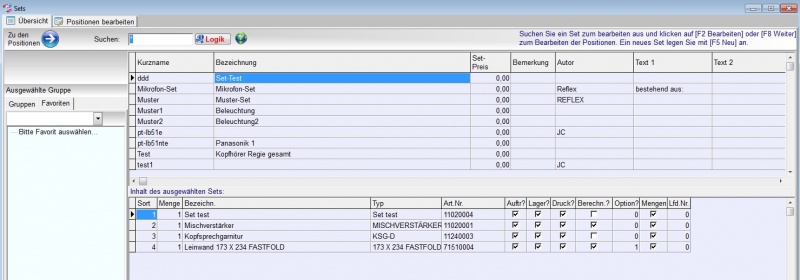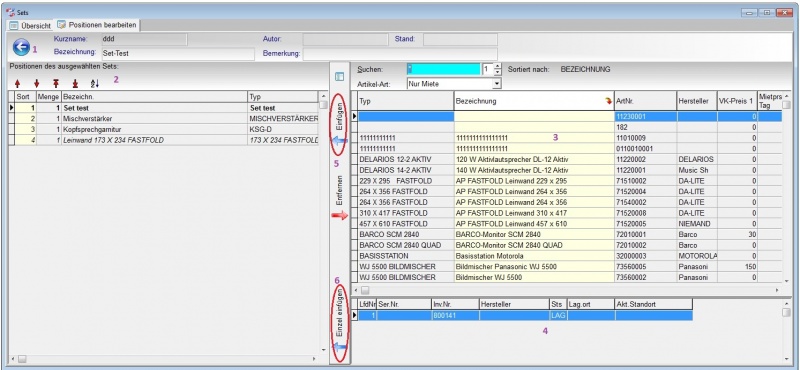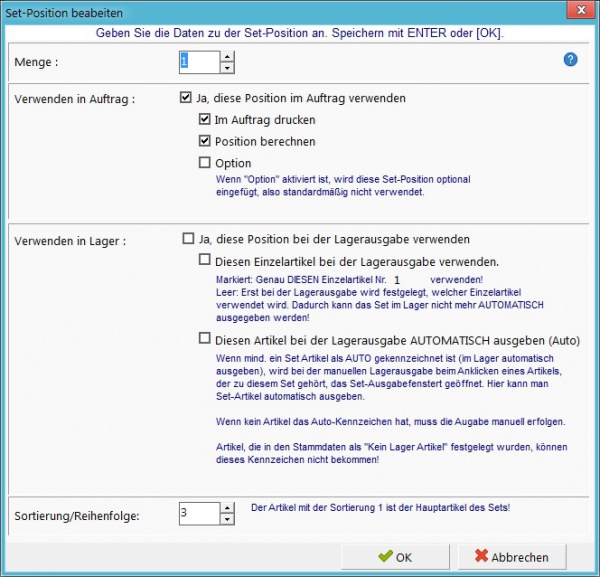REFLEX Bedienungsanleitung Stammdaten Sets
Inhaltsverzeichnis
1 Was ist ein Set?
Unter einem Set verstehen wir die Möglichkeit, eine beliebige Liste von Artikeln zu speichern, auf die dann immer wieder im Auftrag oder im Lager zugegriffen werden kann. Hauptanwendungsgebiet für Sets ist die Auftragsverwaltung, wo man sich das manuelle Einfügen von vielen Artikeln vereinfachen kann.
Beispiel: Man speichert die für eine bestimmte Produktion benötigten Teile unter dem Set-Namen "Muster" ab. In diesem Set sind alle benötigten Teile, wie Scheinwerfer, Stative, Kabel usw. mit den benötigten Mengen abgelegt. Wenn es an der Zeit ist, kann man nun mit Hilfe dieses Sets ein Angebot oder einen Auftrag erfassen bzw. einen bestehenden Auftrag um die Set-Artikel ergänzen.
⇒ Dieser erzeugte Auftrag kann dann jederzeit nachbearbeitet werden, z. B. um im Bedarfsfall einen Ausweichtyp anzugeben, wenn der gewünschte Typ nicht verfügbar ist, zusätzliche Artikel in den Auftrag einmischen usw. Diese Modifikation des Auftrags ist aber ohne Auswirkung auf das Original-Set!
2 Im Auftrag
Im Auftrag kann man ein Set einfügen, indem man die Schaltfläche [Set] verwendet oder den Hauptartikel eines Sets auswählt. Alle Positionen des Sets, die das Kennzeichen „Im Auftrag verwenden“ haben, werden in den Auftrag eingefügt.
3 Im Lager
Im Lager kann man ein Set automatisch ausgeben, indem man irgend einen Artikel des Sets auswählt, der das Kennzeichen „Im Lager verwenden“ hat. Alle Positionen des Sets, die das Kennzeichen „Im Lager verwenden“ haben, werden ausgegeben. Wichtig: Im Lager funktioniert das nur bei Einzelartikeln, wenn man in das Sets einen bestimmten Einzelartikel einfügt, also festlegt, welche Seriennummer im Set verwendet werden soll!
Beispiel: Ein Artikel besteht aus mehreren anderen Artikeln, z. B. ein Rack. In diesem Fall kann das Rack als Set angelegt werden. Der erste Artikel (Hauptartikel) ist dabei das Rack als solches. Es wird als Einzelartikel angelegt, also mit Angabe der Nummer und mit der Option „Im Lager verwenden“. Auch die anderen Artikel werden mit dieser Option als Einzelartikel in das Set aufgenommen. Bei der Lager¬ausgabe kann man nun durch das abscannen/auswählen eines beliebigen Einzelartikels des Sets das komplette Rack mit allen Einzelartikeln ausgeben.
Die Anwendung von Sets im Lager ist eigentlich der Ausnahmefall. Grund: Wenn im Lager automatisch viele Artikel ausgegeben werden entfällt die physische Kontrolle der Artikel!
4 Aufbau eines Sets
Ein Set besteht aus 2 Teilen:
- Im Set-Kopf wird der frei definierbare Set-Name, eine ausführliche Bezeichnung, der Autor, der das Set angelegt hat und eine beliebige Bemerkung gespeichert. Außerdem kann man hier einen Set-Preis für die Miete und den Verkauf angeben (s.u.).
- In den Set-Positionen werden die Artikel abgelegt, die das Set bilden. Bei jeder Position gibt es noch weitere Informationen, wie z. B. die gewünschte Menge.
5 Neues Set anlegen
Klicken Sie zuerst auf [Neu] oder drücken Sie [F5]. Es öffnet sich ein Dialogfenster, in dem Sie die Set-Kopf Informationen angeben können. Geben Sie die gewünschten Daten ein und klicken Sie danach auf die Schaltfläche [OK].
- Kurzname, Bezeichnung
- Geben Sie dem Set einen kurzen, eindeutigen Namen (max. 20 Zeichen). Unter diesem Namen wird das Set gespeichert. Die Bezeichnung kann ausführlicher sein als der Kurzname.
- Set-Preise
- In einem Set kann man für die Miete oder den Verkauf einen Set-Preis angeben. Der Set-Preis kann von der Summe der Einzelpreise nach oben oder unten abweichen. Wenn man ein Set in einen Auftrag einfügt, kann man entscheiden, ob man den Set-Preis verwenden will oder nicht. Wenn man den Set-Peis eingibt und das Feld verlässt, wird der resultierende Rabatt bzw. Aufschlag des Set-Preises im Verhältnis zu der Summe der Einzelpreise prozentual angezeigt.
- Sprach-Texte
- Im Set kann man 3 verschiedene Texte für 3 Sprachen angeben. Wenn man ein Set in einen Auftrag einfügt und dabei ein neues Kapitel anlegt, wird dieser Text für die Kapitel-Überschrift (Bezeichnung) verwendet.
- Hinweis: Die Sprachkennzeichen werden in den Programmparametern (Formulartexte) festgelegt.
6 Set Bearbeiten
Sets werden über das Menü "Stammdaten" ⇒ "Sets" bearbeitet. Es öffnet sich ein Übersichtsfenster, in dem die bisher gespeicherten Sets angezeigt werden. Man kann Sets (wie Artikel) den Artikelgruppen zuordnen und gezielt im Artikelgruppenbaum suchen.
Um ein bestehendes Set zu bearbeiten, klicken Sie auf [Bearbeiten] oder drücken Sie [F2].
7 Set löschen
Wählen Sie zuerst das gewünschte Set aus und klicken Sie dann auf [Löschen].
8 Artikel im Set
8.1 Verschieben der Breite
Die Breite der Bereiche kann man verschieben, indem man auf einen freien Bereich der Leiste klickt, die Maustaste gedrückt halten und die Maus zieht.
8.2 Positionen
Set bearbeiten, Positionen einfügen oder löschen In diesem Fenster werden die Set-Positionen angezeigt, bearbeitet, geändert oder gelöscht:
In der Tabelle 3 werden die Artikel angezeigt. Von hier aus kann man einen Artikel auswählen und in das Set einfügen. Wenn man von hier aus einen Artikel einfügt 5 , bezieht sich das immer auf die mengenmäßige Verarbeitung in der Auftragsverwaltung. Wenn man eine Set-Position im Lager verwenden will, muss man den Einzelartikel aus der Tabelle 4 in das Set einfügen.
Die Einzelartikel stehen in einer eigenen Tabelle 4 unterhalb der Artikel. Es werden die Einzelartikel zu dem oben ausgewählten Artikel angezeigt. Von hier aus kann man einen Einzelartikel auswählen und in das Set einfügen 6 . Wenn man von hier aus einen Artikel einfügt, bezieht sich das immer auf die Verarbeitung in der Lagerverwaltung. Wenn man eine Set-Position mengenmäßig im Auftrag verwenden will, muss man den Artikel aus der Tabelle 3 in das Set einfügen.
Um eine Set-Position zu bearbeiten, doppelklicken Sie auf die gewünschte Position in der linken Tabelle. Um die Position aus dem Set zu nehmen, klicken Sie auf die Schaltfläche [à].
8.3 Artikel in Set einfügen
Wenn man einen Artikel in ein Set einfügen will, sucht man ihn zuerst in der Tabelle 3 aus. Dazu kann man einen Suchbegriff eingeben, der Artikelgruppenbaum öffnen und benutzen, die Artikelart festlegen usw. Danach klickt man auf die Schaltfläche 5 oben. Die Optionen des Einfügefensters werden automatisch auf „Mengen“ gestellt, d.h. es wird in der Setposition nicht ein bestimmter Einzelartikel aufgenommen sondern der Artikel.
- Wenn man einen Artikel in ein Set einfügt, wird die Option „Diesen Einzelartikel bei der Lagerausgabe verwenden“ automatisch ausgeschaltet.
8.4 Einfügen eines Einzelartikels in ein Set
Wenn man einen Einzelartikel in ein Set einfügen will, sucht man zuerst den Artikel in der Tabelle 3 aus. Dann wählt man in der Tabelle 4 den Einzelartikel aus. Wenn man auf die Schaltfläche 6 unten klickt, werden die Optionen des Einfügefensters auf „Einzelartikel“ gestellt.
Das Eingabefenster für Set-Positionen:
- Wenn man einen Einzelartikel in ein Set einfügt, wird die Option „Diesen Einzelartikel bei der Lagerausgabe verwenden“ automatisch eingeschaltet
8.5 Eingabefelder
- Eingabefeld Menge
- Hier können Sie die gewünschte Menge eingeben.
- Verwenden in Auftrag
- Hiermit können Sie festlegen, ob diese Setposition in der Auftragsverwaltung angezeigt wird, wenn man das Set einfügen will. Wenn Sie z. B. wollen, dass ein bestimmtes Teil des Sets nur im Lager erscheinen soll, aber (noch) nicht in der Auftragserfassung, so können Sie diese Option ausschalten.
- Im Auftrag drucken
- Diese Option legt fest, ob diese Setposition im Auftrag gedruckt werden soll oder nicht. Beachten Sie bitte, dass diese Position auf jeden Fall auf der Ladeliste erscheint, egal welche Option Sie hier gewählt haben. Außerdem muss das Druckformular, das Sie verwenden, das Druckkennzeichen auch beachten!
- Position berechnen
- Hiermit können Sie festlegen, ob diese Setposition im Auftrag berechnet werden soll oder nicht.
- Verwenden in Lager
- Hiermit können Sie festlegen, ob diese Setposition in der Lagerverwaltung angezeigt wird, wenn man dort das Set einfügen will.
Wenn Sie wollen, dass ein ganz bestimmter Artikel ausgegeben werden soll, müssen Sie einen Einzelartikel auswählen und die u.a. Option einschalten.
- Diesen Einzelartikel bei der Lagerausgabe verwenden
- Wenn Sie diese Option markieren (geht nur, wenn Sie einen Einzelartikel ausgewählt haben), wird bei der Lagerausgabe dieser spezielle Einzelartikel ausgegeben.
- Sortierung/Reihenfolge
- Mit dieser Zahl können Sie festlegen, an welcher Stelle die neue Setposition erscheint. Das gibt Ihnen die Möglichkeit, die Reihenfolge aller Setpositionen festzulegen.